Så här visar du dina Facebook-sidor i WordPress
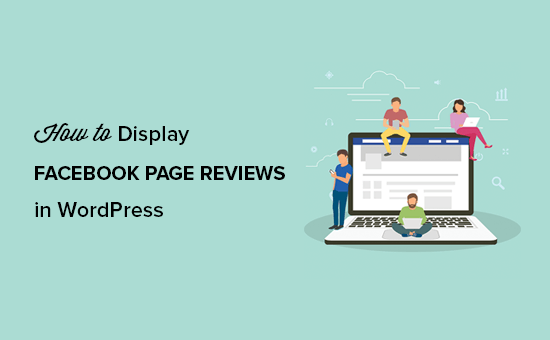
Vill du visa dina Facebook-recensioner och betyg på din blogg? Facebook-recensioner innehåller användarvärderingar för dina produkter eller tjänster, vilket är ett utmärkt socialt bevis för att öka omvandlingar. I den här artikeln kommer vi att visa dig hur du visar dina Facebook-recensioner på din WordPress-webbplats.
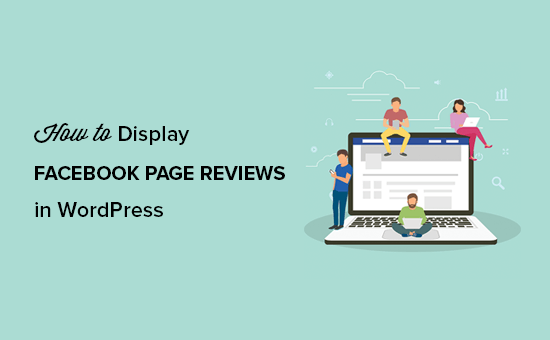
Varför ska du visa dina Facebook-sidor?
Facebook-sidor har ett granskningssystem som tillåter användare att skicka recensioner och betygsätta sina favoritprodukter / tjänster. Att ha bra recensioner på din Facebook-sida ger dig nya användare om stabiliteten hos ditt varumärke.
Dessa Facebook-sidrecensioner är som testimonials i WordPress. För det mesta är det svårt för användare att lämna ett testamente på din blogg. Men alla använder sociala medier plattformar som Facebook som gör det enkelt att samla testimonials.
Du kan visa dessa recensioner på din blogg, så de nya besökarna kan snabbt läsa vad andra har sagt om dina tjänster. Socialt bevis på detta sätt hjälper dig att skapa förtroende kring ditt varumärke.
Visar dina Facebook-sidor i WordPress
Det första du behöver göra är att installera och aktivera Facebook-recensioner plugin. För mer information, se vår steg för steg guide om hur du installerar ett WordPress-plugin.
Vid aktivering måste du gå till Utseende »Widgets i ditt WordPress-administratörsområde för att dra och släppa Facebook Recensioner widget i blogg sidofältet.

Därefter måste du lägga till en widget titel och klicka på Anslut till Facebook knappen för att starta dina sidor i den här widgeten.
När du är ansluten ser du alla dina Facebook-sidor. Du måste välja den sida som du vill visa recensioner från i WordPress sidobalk.

Därefter måste du expandera widgetinställningarna en efter en för att hantera visning av sidrecensioner på din blogg. I Granska alternativ, Du kan aktivera Googles rika utdrag, ange filter för recensioner som ska visas och lägga till antal recensioner per sida.
I Skärmalternativ, du kan dölja onödiga element, aktivera mörk bakgrund, begränsa översynslängden och välj ett tema för sidrecensioner.

Därefter bör du expandera Alternativ för reglage. Härifrån, om du aktiverar Granska Slider Tema, då ändras automatiskt temat i dina visningsalternativ. Du kan fixa reglaget och lägga till antalet recensioner som ska visas på varje bild.
I Avancerade alternativ, Du kan hantera länkar, cache och API-inställningar för Facebook-sidrecensioner.

När du är klar med dessa inställningar, fortsätt och spara ändringarna. Du kan nu gå vidare till din blogg för att se Facebook-sidrecensioner i sidofältet.

Du kan också skapa kortkoder för dina Facebook-sidrecensioner och visa dem var som helst på din blogg. För detta behöver du Facebook Reviews Pro plugin.
När du är aktiverad, besök bara Inställningar »Facebook Recensioner Pro sida och gå till Shortcode Builder flik. Du måste klicka på Anslut till Facebook knappen för att välja din sida.

De 4 sektionerna för hantering av visning av sidrecensioner ligner inställningarna i sidfältet. Dina ändringar uppdaterar automatiskt kortnummerfältet som kan ses på höger sida av skärmen.
Du kan klistra in denna kortnummer i blogginlägg eller på sidan för att visa dina Facebook-recensioner på sidan i WordPress. Därefter fortsätt till din blogg för att se recensionerna i aktion.

Det finns mycket mer du kan göra för att locka användare från Facebook som automatiskt posta till Facebook från din blogg, skapa ett eget Facebook-flöde för användare, och lägg till inloggning med Facebook i WordPress.
Vi hoppas att den här artikeln hjälper dig att lära dig hur du visar dina Facebook-sidrecensioner i WordPress. Du kanske också vill se vår kompletta lista på 9 WordPress Facebook plugins för att växa din blogg och bli populär i branschen.
Om du gillade den här artikeln kan du prenumerera på vår YouTube-kanal för WordPress-videoinstruktioner. Du kan också hitta oss på Twitter och Facebook.


